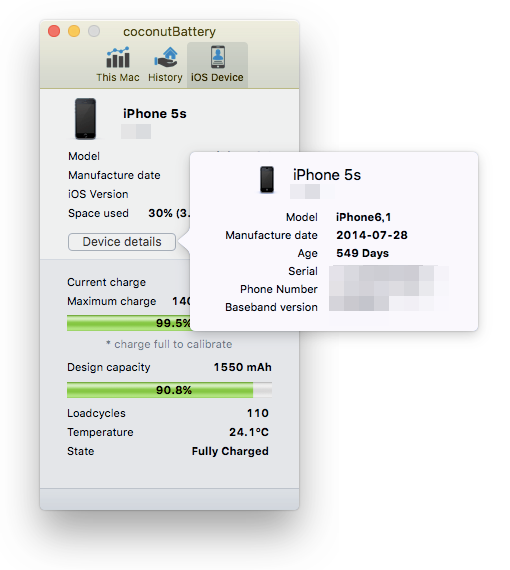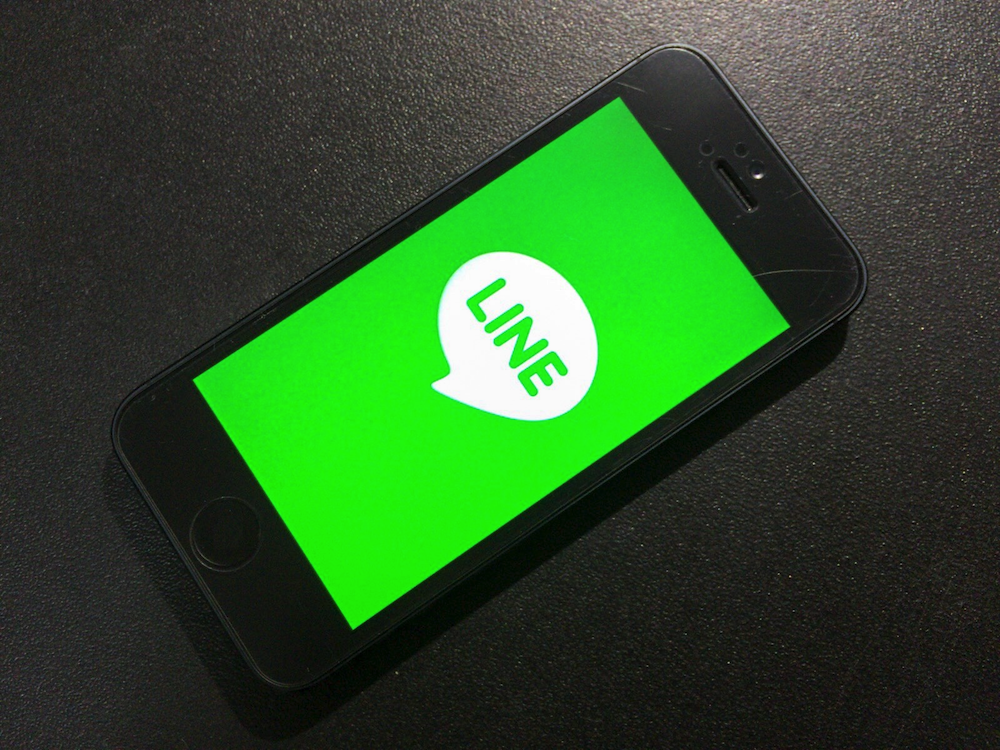スマートフォンやノートパソコンを長く使っていると、気になるのがバッテリーだ。
スマートフォンやノートパソコンを長く使っていると、気になるのがバッテリーだ。
バッテリーには当然寿命があり、使えば使うほど劣化し、性能が落ちてくる。
最近、どうもバッテリーの持ちが悪いな、と感じた経験がある人も少なくないだろう。
ただ、そのほとんどは感覚的なもので、根拠に乏しい場合が多い。
そんなバッテリーの劣化など、使用状況を数値化してくれるのがcoconutBatteryだ。
coconutBatteryとは
MacBookシリーズの詳細を、バッテリー情報などを中心に詳しく調べられるアプリだ。
coconutBatteryはダウンロードページから無料でダウンロードできる。
※coconutBatteryは、MacのApp Storeからダウンロードできる、Apple認証アプリではありません。使用される方は自己責任でお願いします。
coconutBatteryの使い方
使い方は簡単、Macでダウンロードしたらインストールし、起動するだけだ。
起動画面に、すでに多くの情報が表示されている。
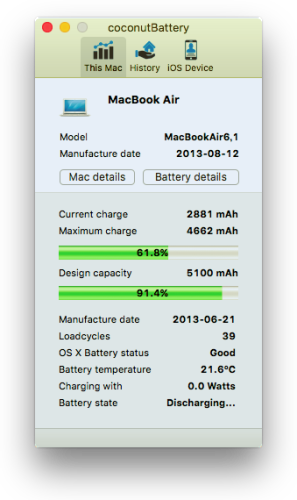
上に表示されているのは、Macの情報だ。
Model・・・Macのモデル名
Manufacture dat・・・Macの製造年月日
下に表示されているのは、バッテリーの情報だ。
Current chage・・・現在の充電量
Maximum chage・・・現在の最大充電量
Design capacity・・・設計上の充電量
Manufacture dat・・・バッテリーの製造年月日
Load cycle・・・充放電回数
OS X Battery status・・・OS上でのバッテリーの状態
Battery temperature・・・バッテリーの温度
chaging with・・・充電電力
Battery state・・・現在のバッテリーの様子
[Mac details]をクリックすると、Macの詳細が表示される。
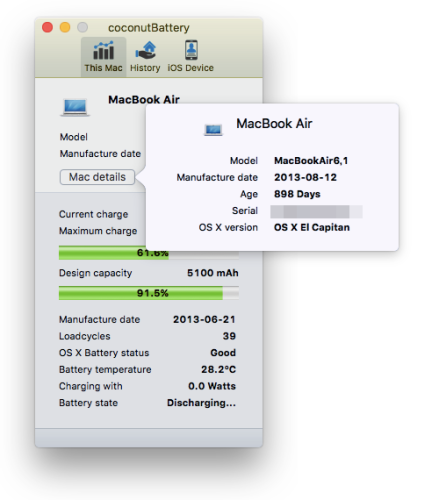
Model・・・Macのモデル名
Manufacture dat・・・Macの製造年月日
Age・・・Macが製造されてからの日数
Serial・・・Macのシリアルナンバー
OS X version・・・OS Xのversion名
[Battery details]をクリックすると、バッテリーの詳細が表示される。
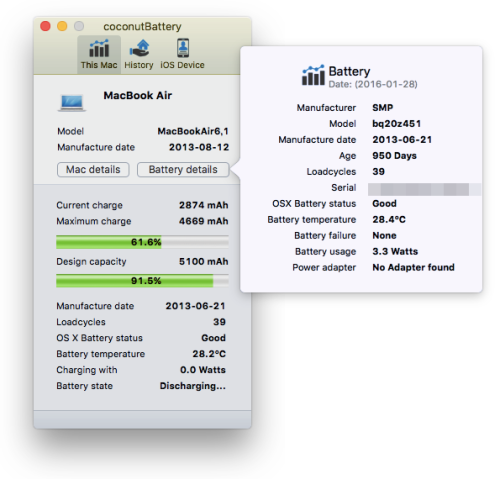
Manufacture・・・製造元
Model・・・モデル名
Manufacture dat・・・バッテリーの製造年月日
Age・・・バッテリーが製造されてからの日数
Load cycle・・・充放電回数
Serial・・・バッテリーのシリアルナンバー
OSX Battery status・・・OS上でのバッテリーの状態
Battery temperature・・・バッテリーの温度
Battery failure・・・バッテリーの不具合
Battery usage・・・バッテリー電力
Power adapter・・・充電アダプターの状態
自分のMacのバッテリー状況を記録し、他のユーザーと比較する
リストから[History]を選択し、左下の[+]をクリック。
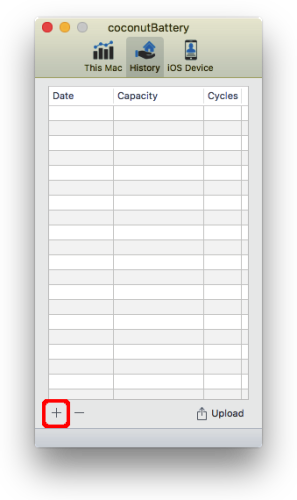
現在の現在の診断結果がリストアップされた。
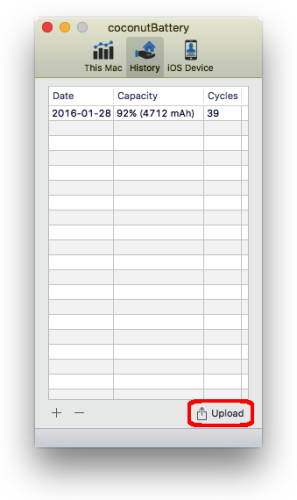
右下の[Upload]をクリックすると、coconutBatteryのサイトに繋がり、他のユーザーの診断結果と比較できる。
自分の使用状況の見直しに便利だ。
まとめ
この数値を見ると、僕のMacBook Air(11-inch, Mid 2013)のバッテリーはまだまだ元気なようだ。
充電量も当初の90%以上ある。
使用年数に比べて充放電回数が少ないのは、満充電(バッテリー100%)や完全放電(バッテリー0%)が少なく、20〜80%くらいの間で充電をしていたせいかも知れない。
いずれにしても、まだまだ活躍できそうだね。
さらに、coconutBatteryはVer.3.2.1から新たな機能が加わった。
iPhoneやiPadなどのiOS端末のバッテリー状況を表示する機能だ。
次回、確認してみよう。